Pakiet integracyjny dla programu SharePoint
Pakiety integracyjne to dodatki dla programu System Center — Orchestrator. Ułatwiają one optymalizowanie operacji IT w środowiskach heterogenicznych. Za pomocą pakietów integracyjnych można projektować elementy Runbook w programie Orchestrator, które korzystają z działań wykonywanych przez inne składniki programu System Center, inne produkty firmy Microsoft i produkty inne niż microsoft.
Dowiedz się więcej o ochronie prywatności w usłudze Orchestrator.
Ten artykuł zawiera informacje o pakiecie integracyjnym programu System Center dla programu Microsoft SharePoint.
Pakiet integracyjny programu System Center dla programu Microsoft SharePoint umożliwia automatyzację typowych zadań w programie SharePoint. Aby na przykład utworzyć elementy listy, przekazać i pobrać dokumenty oraz monitorować listę zmian.
Uwaga
Usługa Azure Active Directory lub Azure AD lub AAD wymieniona w pakietach integracyjnych odnosi się do identyfikatora Entra firmy Microsoft. Dowiedz się więcej.
Wymagania systemowe
Pakiet integracyjny programu SharePoint wymaga zainstalowania i skonfigurowania następującego oprogramowania przed wdrożeniem integracji.
- System Center — Orchestrator
- Microsoft .NET Framework 4
- Microsoft SharePoint
- System Center — Orchestrator 2019
- Microsoft .NET Framework 4.6.1 lub nowszy (zalecana najnowsza wersja programu .NET Framework)
Ważne
Pakiet integracyjny programu SharePoint (wersja 10.19.38.0 lub nowsza) jest przeznaczony dla programu .NET Framework 4.6.1. Upewnij się, że środowisko uruchomieniowe programu .NET Framework w wersji 4.6.1 lub nowszej jest zainstalowane na maszynach Runbook Designer i Runbook Server. Zalecamy zainstalowanie najnowszej dostępnej wersji programu .NET Framework.
Utwórz następujące pliki z zawartością (identyczną), jak pokazano poniżej, aby przeprowadzić aktualizację
supportedRuntimeVersiondo wersji 4:%systemdrive%/Program Files (x86)/Microsoft System Center/Orchestrator/Runbook Designer/RunbookDesigner.exe.config%systemdrive%/Program Files (x86)/Microsoft System Center/Orchestrator/Runbook Designer/RunbookTester.exe.config%systemdrive%/Program Files (x86)/Microsoft System Center/Orchestrator/Runbook Server/PolicyModule.exe.config
Treść:
<?xml version="1.0" encoding="utf-8"?> <configuration> <startup useLegacyV2RuntimeActivationPolicy="true"> <supportedRuntime version="v4.0.30319"/> </startup> <system.xml.serialization> <xmlSerializer tempFilesLocation="C:\ProgramData\Microsoft System Center 2012\Orchestrator\Activities\XmlSerializers\"/> </system.xml.serialization> </configuration>
- System Center — Orchestrator 2022
- Microsoft .NET Framework 4.7 lub nowszy (najnowsza zalecana wersja programu .NET Framework)
Pobieranie pakietu
Pakiet integracyjny programu SharePoint dla programu Orchestrator 2022 nadal współpracuje z programem Orchestrator 2025.
Pobierz pakiet integracyjny programu SharePoint tutaj.
Rejestrowanie i wdrażanie pakietu integracyjnego
Po pobraniu pliku pakietu integracyjnego należy zarejestrować go na serwerze zarządzania programu Orchestrator, a następnie wdrożyć go na serwerach Runbook i projektantach elementów Runbook. Dowiedz się więcej o instalowaniu pakietu.
Pakiet integracyjny programu SharePoint wykonuje akcje w imieniu użytkownika, który może uzyskać dostęp do domeny programu SharePoint. Adres IP uwierzytelnia się przy użyciu programu SharePoint jako ten użytkownik w dwóch trybach:
- Uwierzytelnianie podstawowe (domyślnie obsługuje zarówno lokalną usługę SharePoint Online, jak i program SharePoint).
- Nowoczesne uwierzytelnianie (nazywane również OAuth) przy użyciu usługi Azure AD (dotyczy tylko usługi SharePoint Online).
Konfigurowanie połączeń pakietów dla uwierzytelniania podstawowego
Połączenie ustanawia łącze wielokrotnego użytku między programem Orchestrator a witryną programu SharePoint. Możesz utworzyć dowolną liczbę połączeń, ile jest potrzebnych do określenia linków do wielu witryn. Możesz również utworzyć wiele połączeń z tym samym serwerem, aby umożliwić określenie różnych uprawnień zabezpieczeń dla różnych kont użytkowników.
- W programie Orchestrator Runbook Designer wybierz pozycję Opcje i wybierz pozycję Microsoft SharePoint.
- Zostanie wyświetlone okno dialogowe programu Microsoft SharePoint .
- Na karcie Konfiguracje wybierz pozycję Dodaj, aby rozpocząć konfigurację połączenia. Zostanie wyświetlone okno dialogowe Dodawanie konfiguracji .
- W polu Nazwa wprowadź nazwę połączenia. Ta nazwa może być nazwą witryny programu SharePoint lub opisową nazwą wyróżniającą typ połączenia.
- W polu Typ wybierz pozycję Konfiguracja programu SharePoint.
- W polu Witryna programu SharePoint wprowadź adres URL witryny programu SharePoint, z którą chcesz przeprowadzić integrację.
- W polach Nazwa użytkownika i Hasło wprowadź poświadczenia, których program Orchestrator użyje do nawiązania połączenia z witryną programu SharePoint.
- W polu Domena wpisz nazwę domeny do autoryzacji dostępu.
- W polu SharePoint Online wprowadź wartość False, jeśli wystąpienie programu SharePoint jest lokalne.
- Ustaw pole Korzystanie z uwierzytelniania OAuth na wartość False.
- W polu Domyślny interwał monitora (w sekundach) wprowadź wartość limitu czasu w sekundach lub zachowaj wartość domyślną.
- W polu Domyślne maksymalne elementy wprowadź wartość maksymalną lub zachowaj wartość domyślną.
- Wybierz przycisk OK.
- Dodaj dodatkowe połączenia, jeśli ma to zastosowanie, i wybierz pozycję Zakończ.
Konfigurowanie połączeń pakietów dla nowoczesnego uwierzytelniania (SharePoint Online)
Zarejestruj aplikację kliencą usługi AD w usłudze Azure Active Directory (wystąpienie usługi AD) i skonfiguruj adres IP do korzystania z tego klienta. Adres IP uwierzytelnia się w Twoim imieniu; w związku z tym poświadczenia są wymagane w okienku konfiguracji adresu IP.
Uwaga
Ten tryb uwierzytelniania jest obsługiwany tylko w przypadku usługi SharePoint Online.
Rejestrowanie aplikacji klienckiej w usłudze Azure AD
Aby zarejestrować aplikację kliencką w usłudze Azure AD, wykonaj następujące kroki:
Przejdź do portalu Azure Portal.
Przejdź do usługi Azure Active Directory> Rejestracje aplikacji i wybierz pozycję Nowa rejestracja, aby się zarejestrować.
Ustaw odpowiednią nazwę aplikacji i wybierz wskazany identyfikator URI przekierowania (publiczna aplikacja kliencka/natywna) z menu rozwijanego.
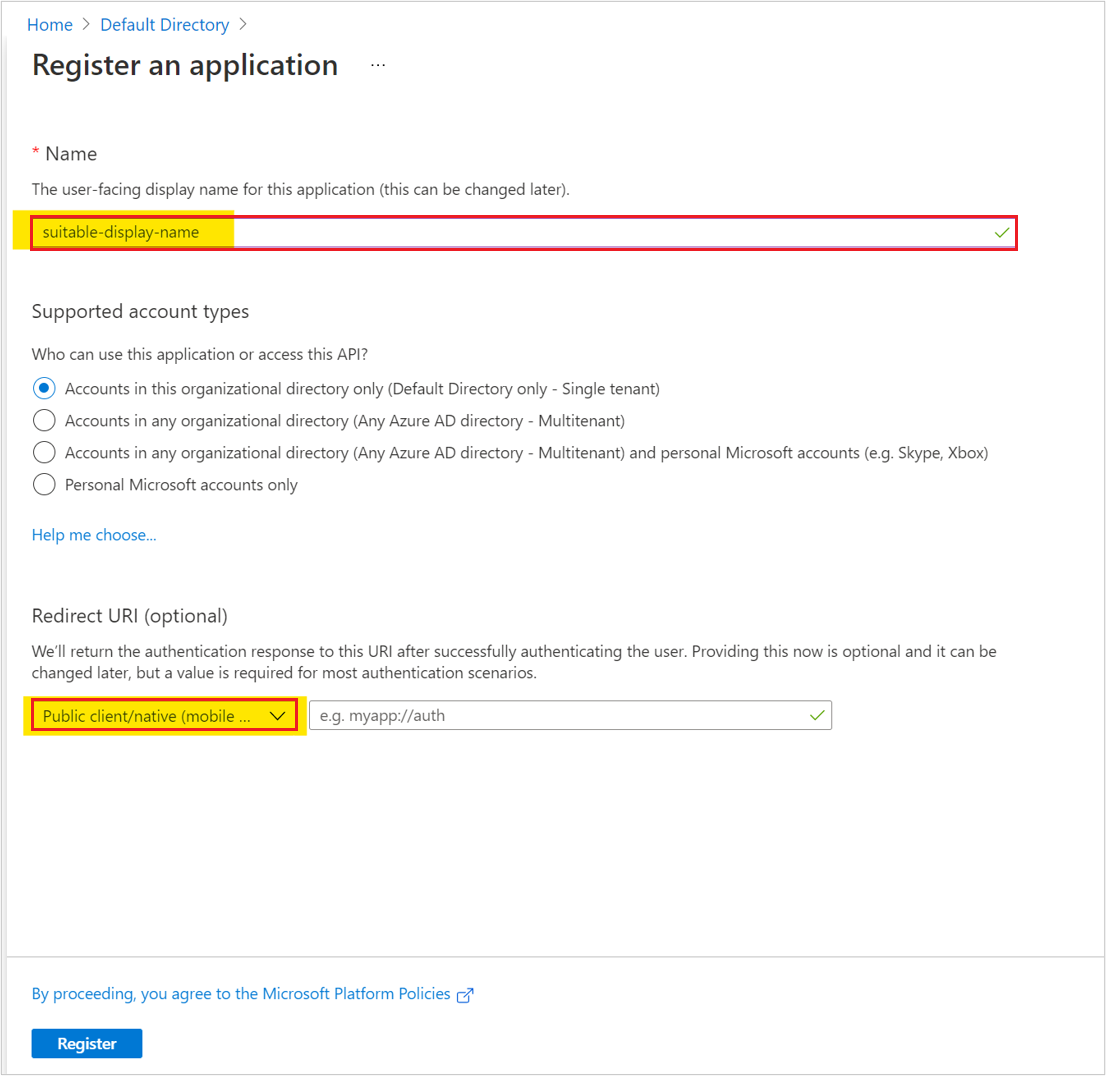
Wybierz typ konta w zależności od konfiguracji usługi AD i tego, czy używasz zarówno produktów lokalnych, jak i online.
Wybierz pozycję Zarejestruj.
Przegląd aplikacji
Identyfikator aplikacji i identyfikator dzierżawy są wyświetlane w obszarze Przegląd. Zanotuj je.
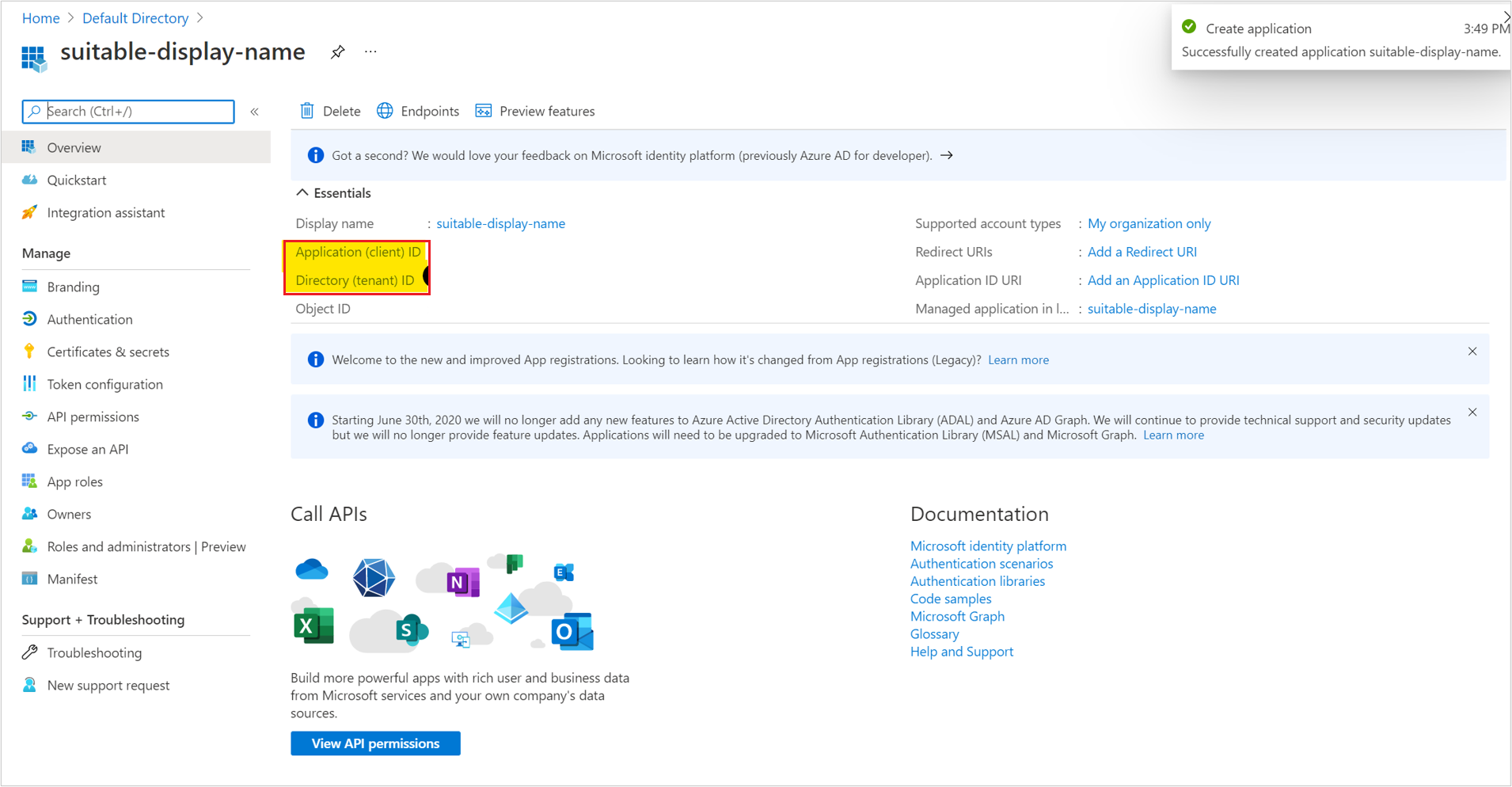
Identyfikator URI przekierowania
Ustaw identyfikator URI przekierowania OAuth. Wybierz platformę klienta publicznego (aplikacja mobilna/klasyczna) :
W obszarze Konfiguracje platformy wybierz pozycję Dodaj platformę.
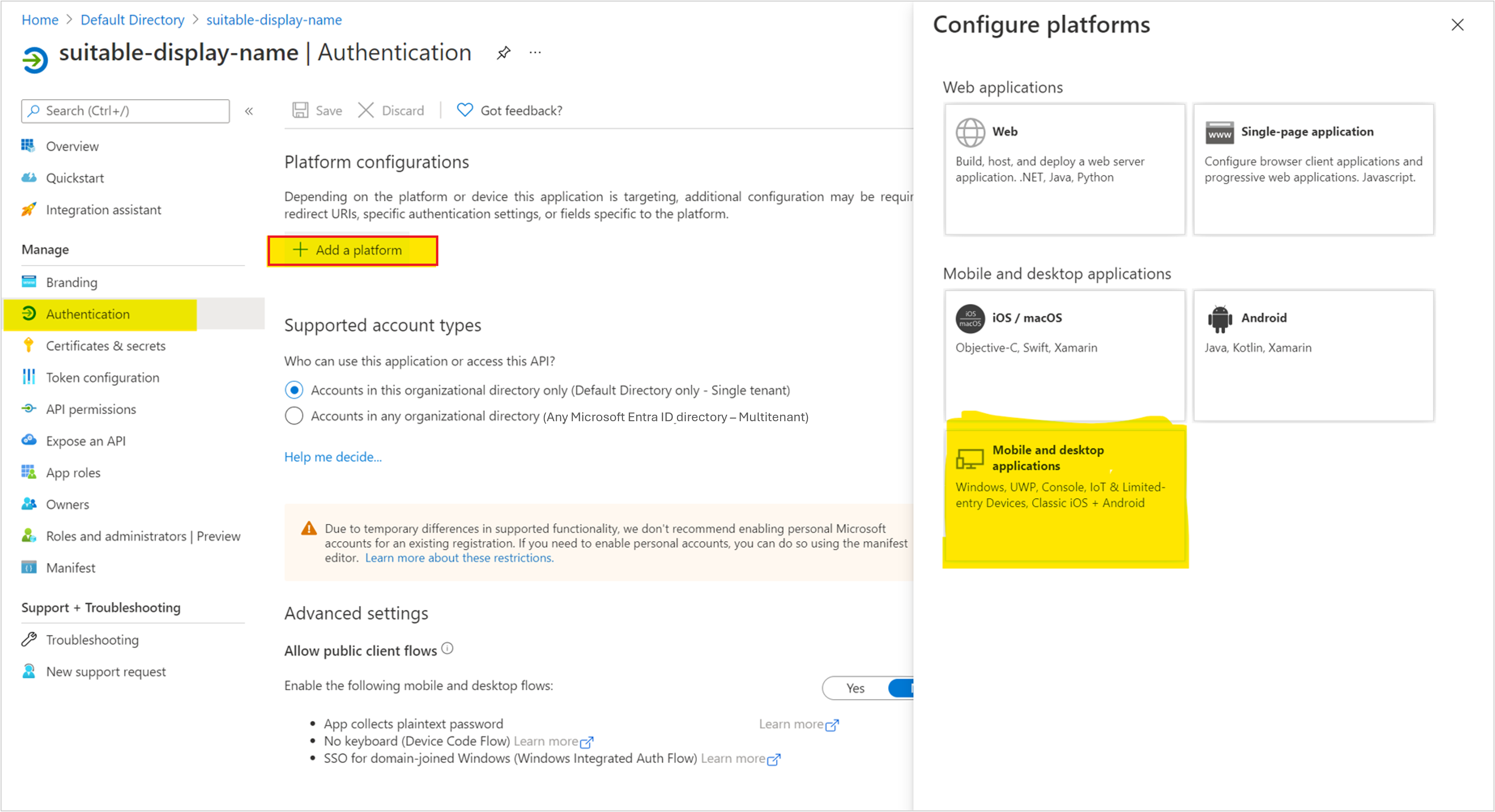
Wybierz
https://login.microsoftonline.com/common/oauth2/nativeclientjako identyfikator URI przekierowania i wybierz pozycję Konfiguruj.W obszarze Ustawienie zaawansowane ustaw opcję Zezwalaj na przepływy klienta publicznego na wartość Tak , a następnie wybierz pozycję Zapisz.
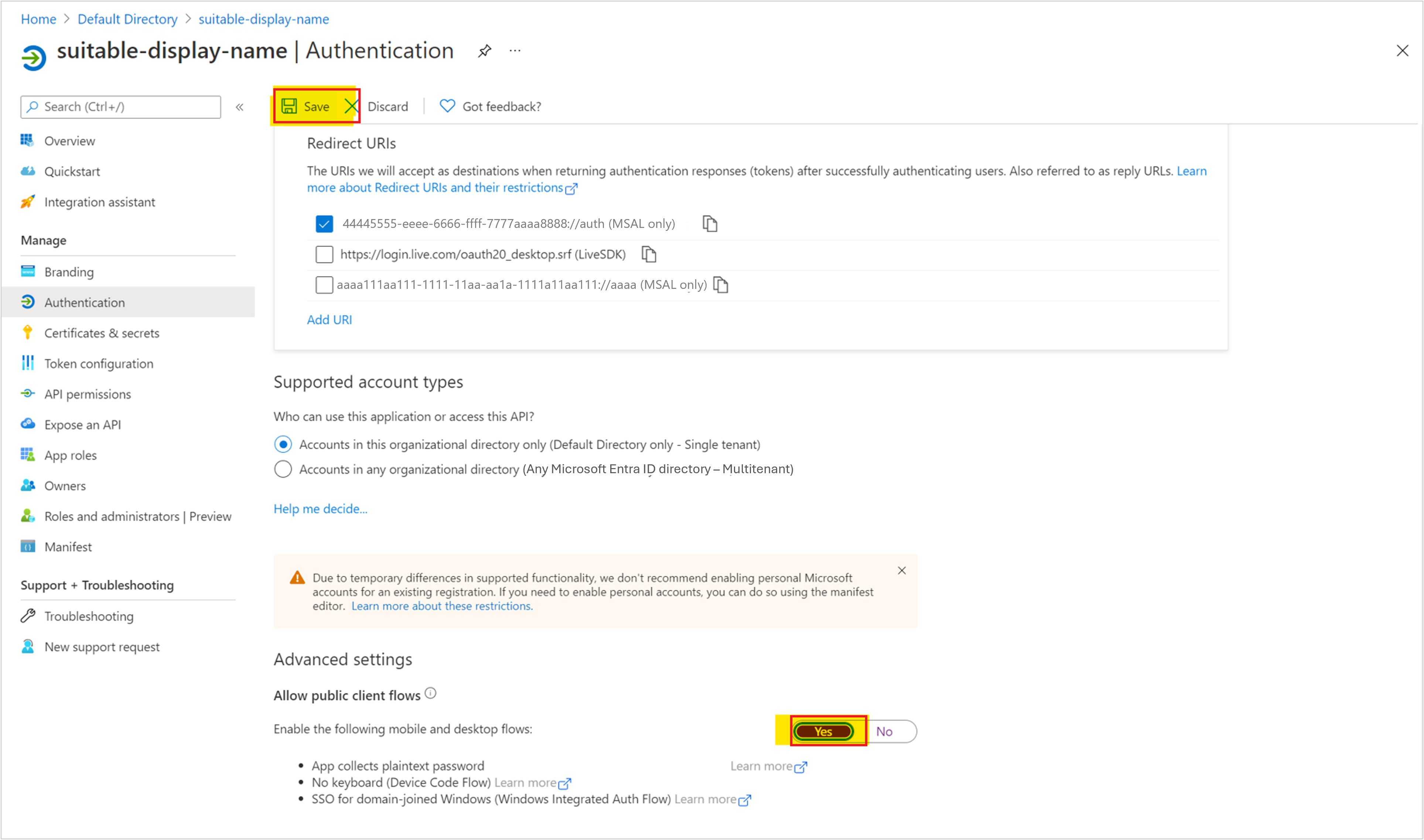
Uprawnienia aplikacji
Program SharePoint oferuje różne zakresy/uprawnienia interfejsu API.
Wykonaj następujące kroki, aby ustawić uprawnienia interfejsu API:
W obszarze Skonfigurowane uprawnienia wybierz pozycję Dodaj uprawnienie i wybierz pozycję SharePoint.
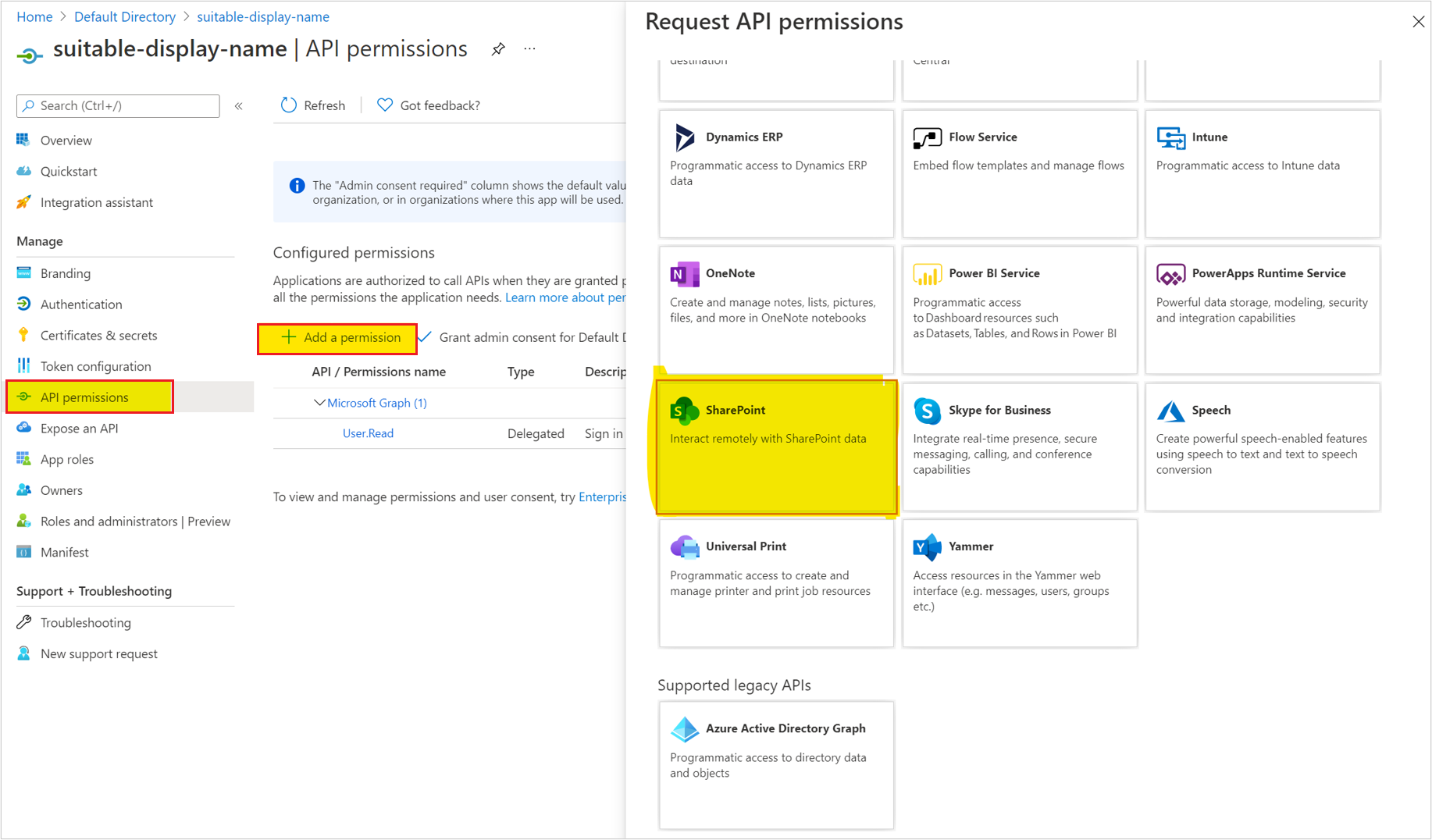
Udziel uprawnienia AllSites.Write do aplikacji lub wyższego, a następnie wybierz pozycję Dodaj uprawnienia. Funkcja AllSites.Write jest wymagana, aby wszystkie działania adresów IP programu SharePoint działały i można wybrać węższy zakres w zależności od działań używanych przez elementy Runbook.
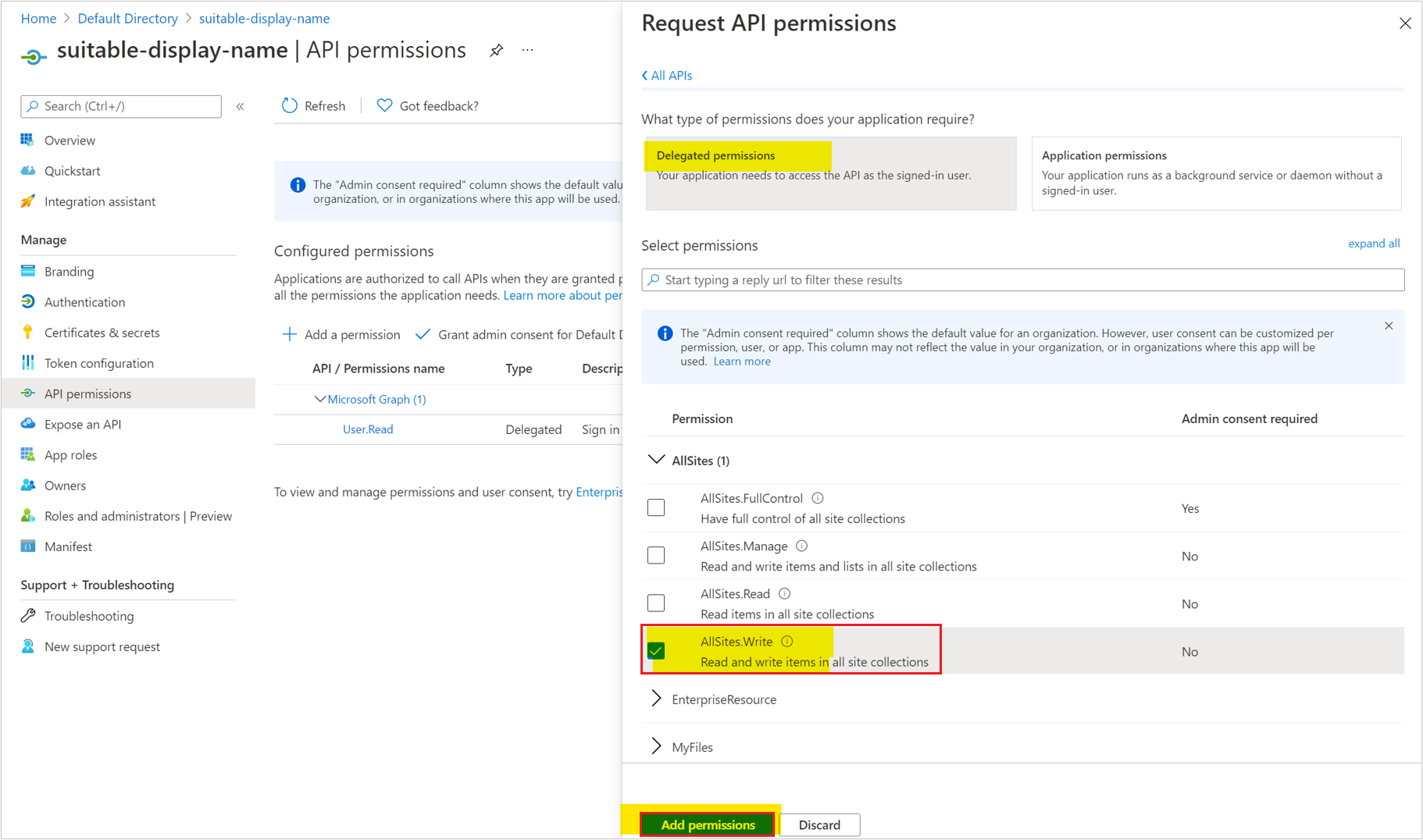
Konfigurowanie adresu IP programu SharePoint dla nowoczesnego uwierzytelniania
Wykonaj następujące kroki, aby skonfigurować adres IP programu SharePoint na potrzeby uwierzytelniania OAuth:
W programie Orchestrator Runbook Designer wybierz pozycję Opcje i wybierz pozycję Microsoft SharePoint.
Zostanie wyświetlone okno dialogowe programu Microsoft SharePoint .
Na karcie Konfiguracje wybierz pozycję Dodaj, aby rozpocząć konfigurację połączenia. Zostanie wyświetlone okno dialogowe Dodawanie konfiguracji .
W polu Nazwa wprowadź nazwę połączenia. Ta nazwa może być nazwą witryny programu SharePoint lub opisową nazwą wyróżniającą typ połączenia.
W polu Typ wybierz pozycję Konfiguracja programu SharePoint.
W polu Witryna programu SharePoint wprowadź adres URL witryny programu SharePoint, z którą chcesz przeprowadzić integrację.
W polach Nazwa użytkownika i Hasło wprowadź poświadczenia (użytkownika), których program Orchestrator użyje do nawiązania połączenia z witryną programu SharePoint po wykonaniu elementów Runbook.
W polu Domena wpisz nazwę domeny do autoryzacji dostępu.
W polu SharePoint Online wprowadź wartość Prawda.
Ustaw pole Korzystanie z protokołu OAuth na wartość True.
Ustaw identyfikator aplikacji na identyfikator aplikacji widoczny w portalu.
Ustaw identyfikator katalogu na identyfikator katalogu (dzierżawy) widoczny w portalu. Jest to również nazywane identyfikatorem dzierżawy platformy Microsoft 365.
Ustaw identyfikator URI wystąpienia usługi AAD na adres URL usługi AD (lub pozostaw wartość domyślną).
Wybierz przycisk OK.
Dodaj dodatkowe połączenia, jeśli ma to zastosowanie, i wybierz pozycję Zakończ.
Pobieranie danych z programu SharePoint
Po wykonaniu powyższych kroków utwórz nowy element Runbook i użyj działania Pobierz elementy listy programu SharePoint. Po ustawieniu żądanej konfiguracji w ustawieniach działania program Runbook Designer będzie wykonywać opcje połączenia w celu pobrania niektórych danych z programu SharePoint.
Zostanie wyświetlone wyskakujące okienko, jeśli wystąpi problem z poświadczeniami lub innymi ustawieniami.
